Lightroom蒙版功能的使用方法
時間:2023-03-01 13:39:45作者:極光下載站人氣:3610
lightroom是一款圖像設計編輯軟件,被很多專業人士用來制作后期的圖片剪輯,由于這款軟件的功能非常的豐富且復雜,于是對于一些新手小伙伴們來說操作起來是非常困難的,這款軟件提供瀏覽、編輯、整理以及打印等操作功能,同時還能進行圖片的色度調節,此外,如果你想要自己喜歡的圖片更加的好看和美觀,那么可以通過添加蒙版來設計,當你給圖片添加了蒙版之后,你可以設計一下圖片的一些色彩、色調等參數,比如曝光度、高光等,讓圖片給人一種不一樣的感覺,下方小編就給大家講解一下如何使用Lightroom添加蒙版特效的具體操作方法,如果你感興趣的情況下可以看看方法教程,希望可以幫助到大家。

方法步驟
1.首先我們需要將Lightroom打開,然后在打開的窗口中我們可以點擊一下左下角的【導入】按鈕,將我們需要的圖片導入到操作頁面中進行設置。
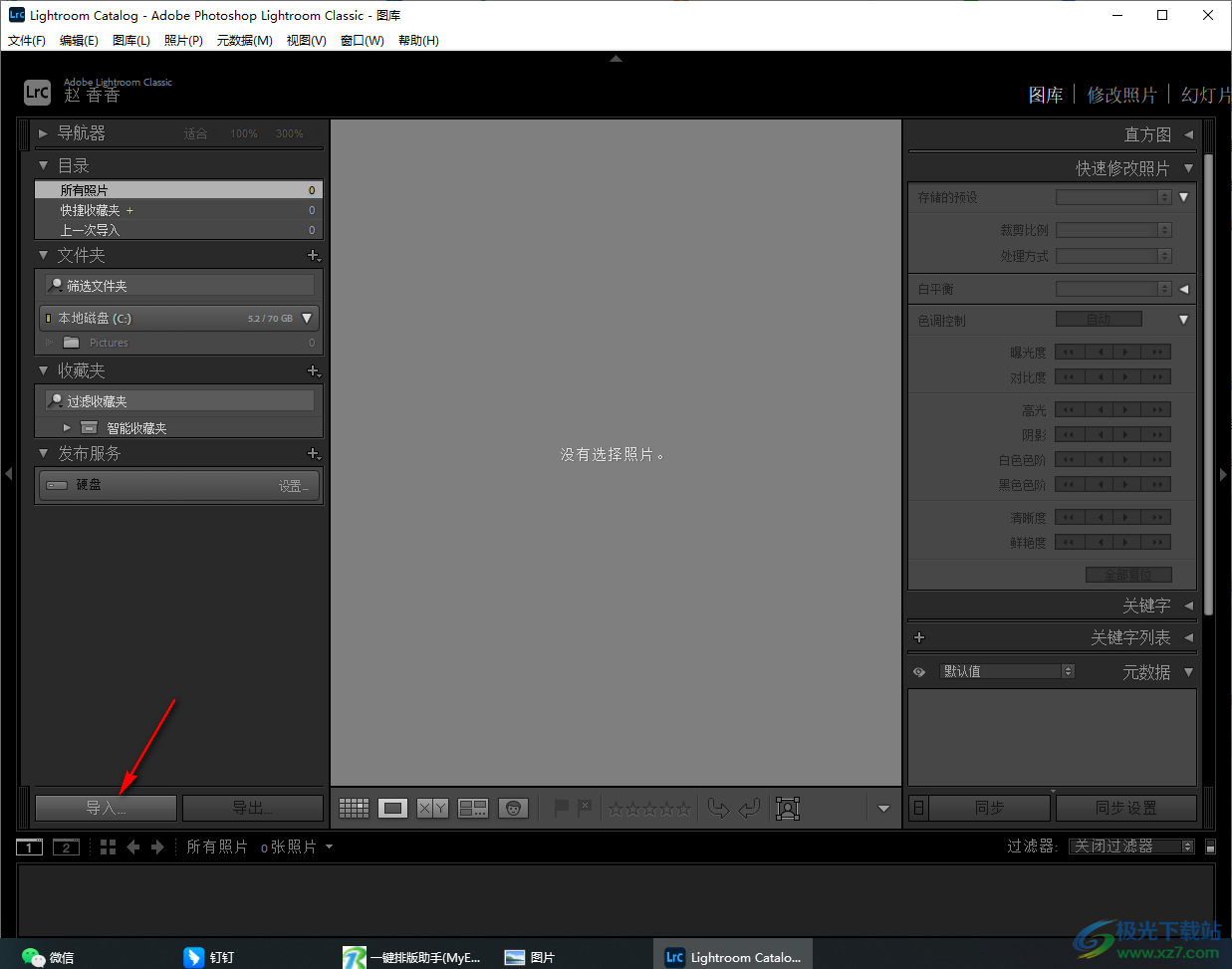
2.當你將圖片導入進來之后,我們將圖片雙擊之后,圖片就會放大顯示,之后我們在右上角的【修改圖片】的位置進行單擊一下。
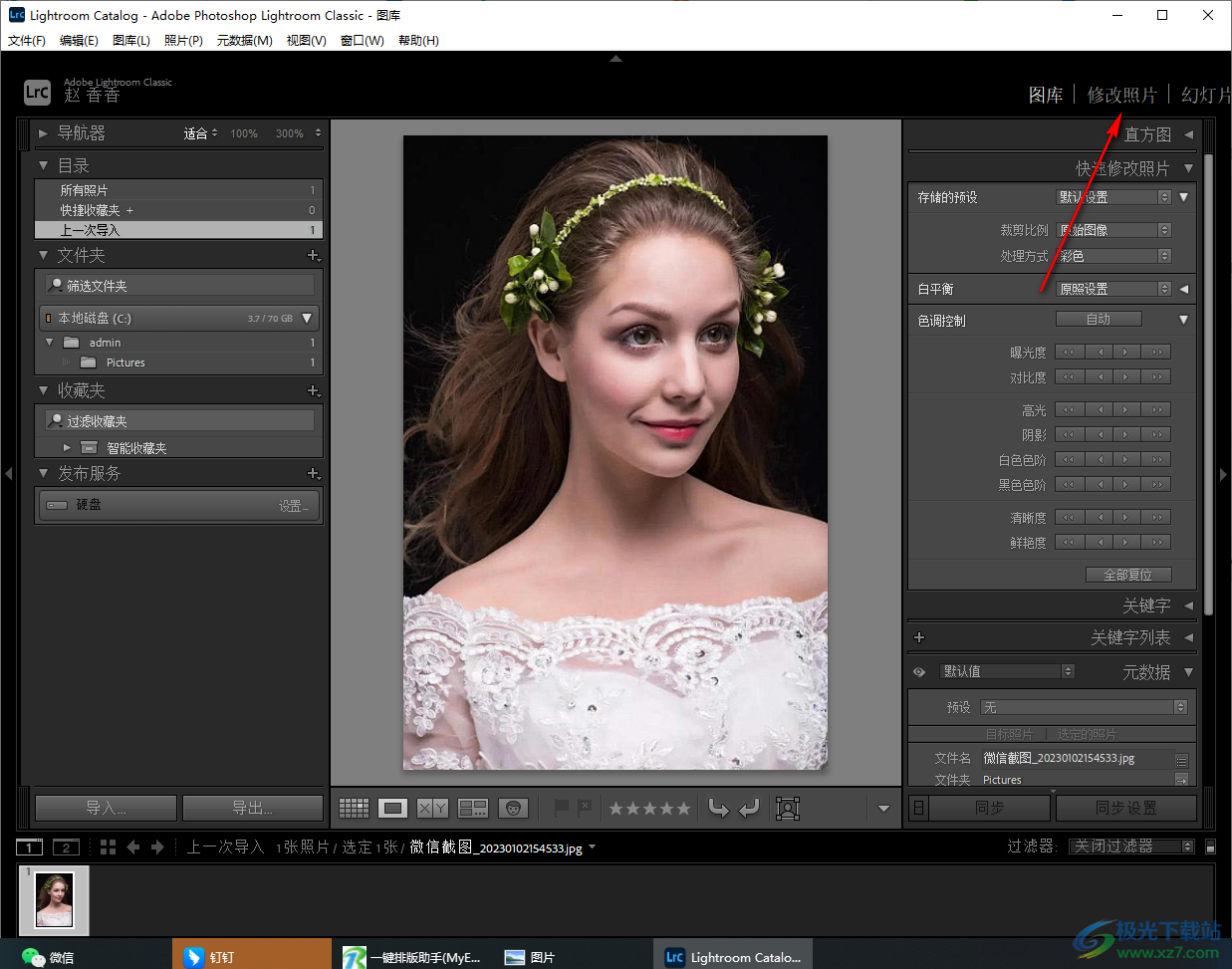
3.進入到編輯圖片的操作頁面中,然后在右側的位置點擊一下箭頭所指的【蒙版】圖標。
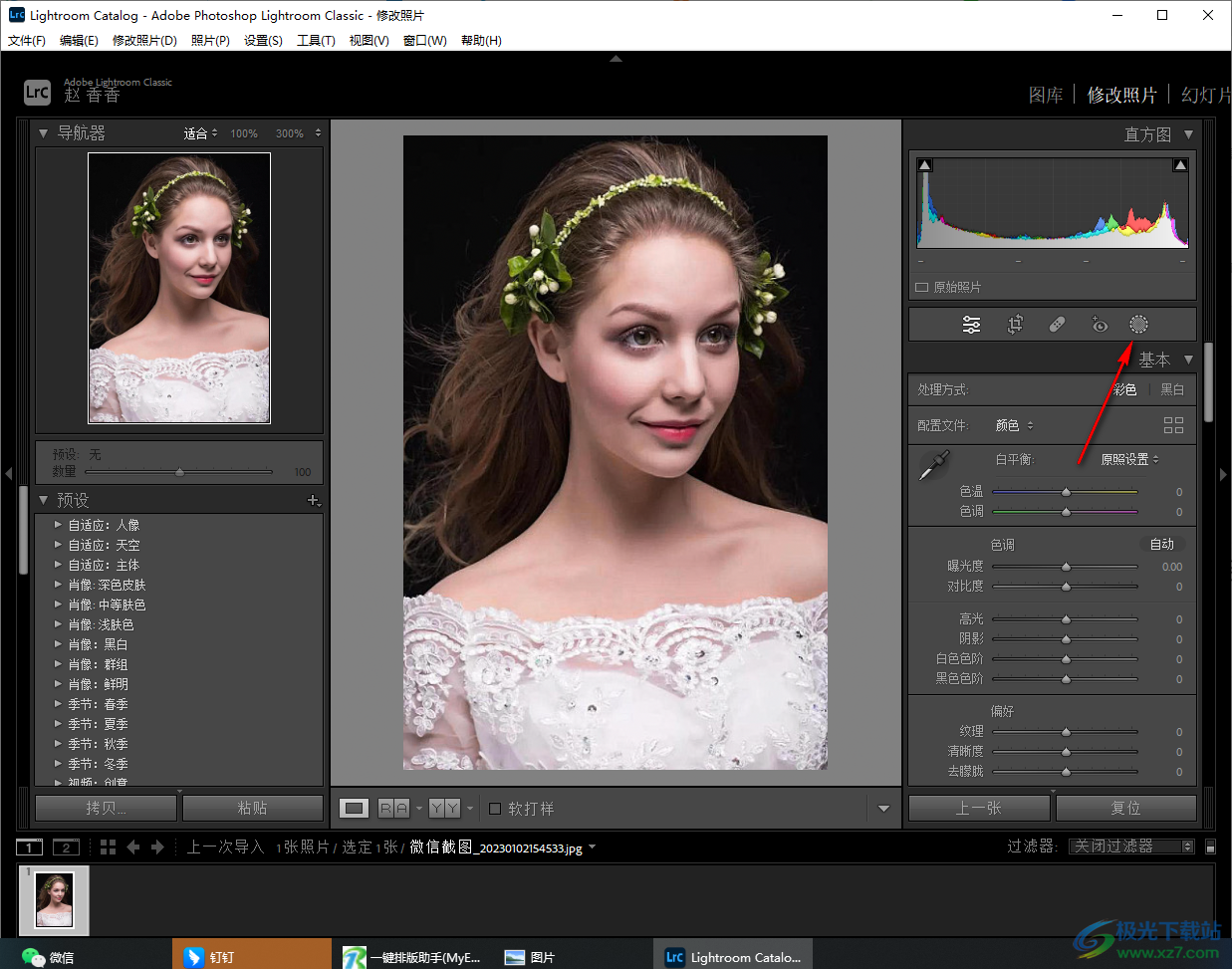
4.接著就會出現三種添加蒙版的樣式,根據自己的需要來選擇,這里我們選擇添加【主題蒙版】。
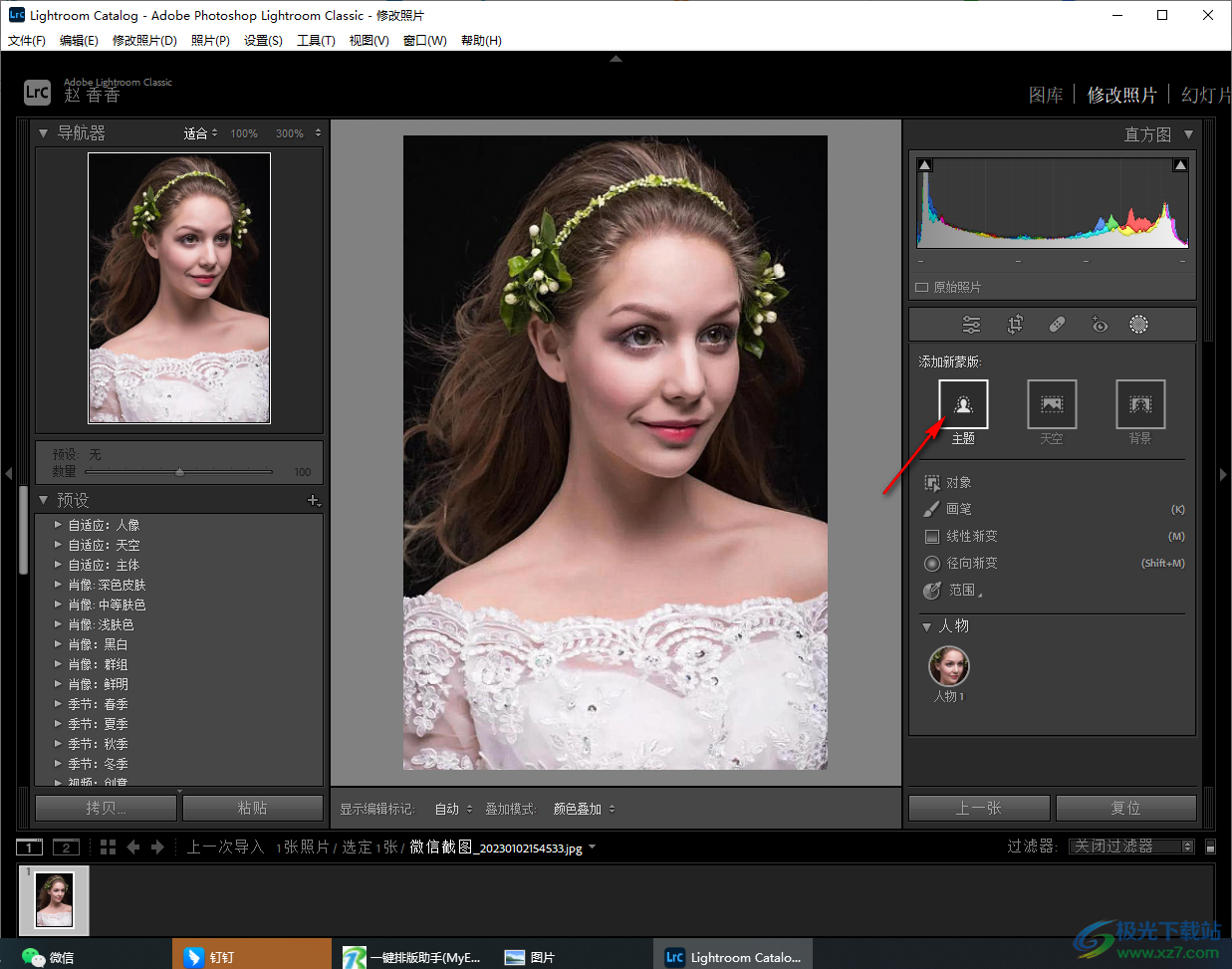
5.然后在頁面上就會彈出一個創建新蒙版的窗口,并且表示該窗口中添加的蒙版主題,將該窗口點擊一下右上角的向右的箭頭,將該窗口縮小。
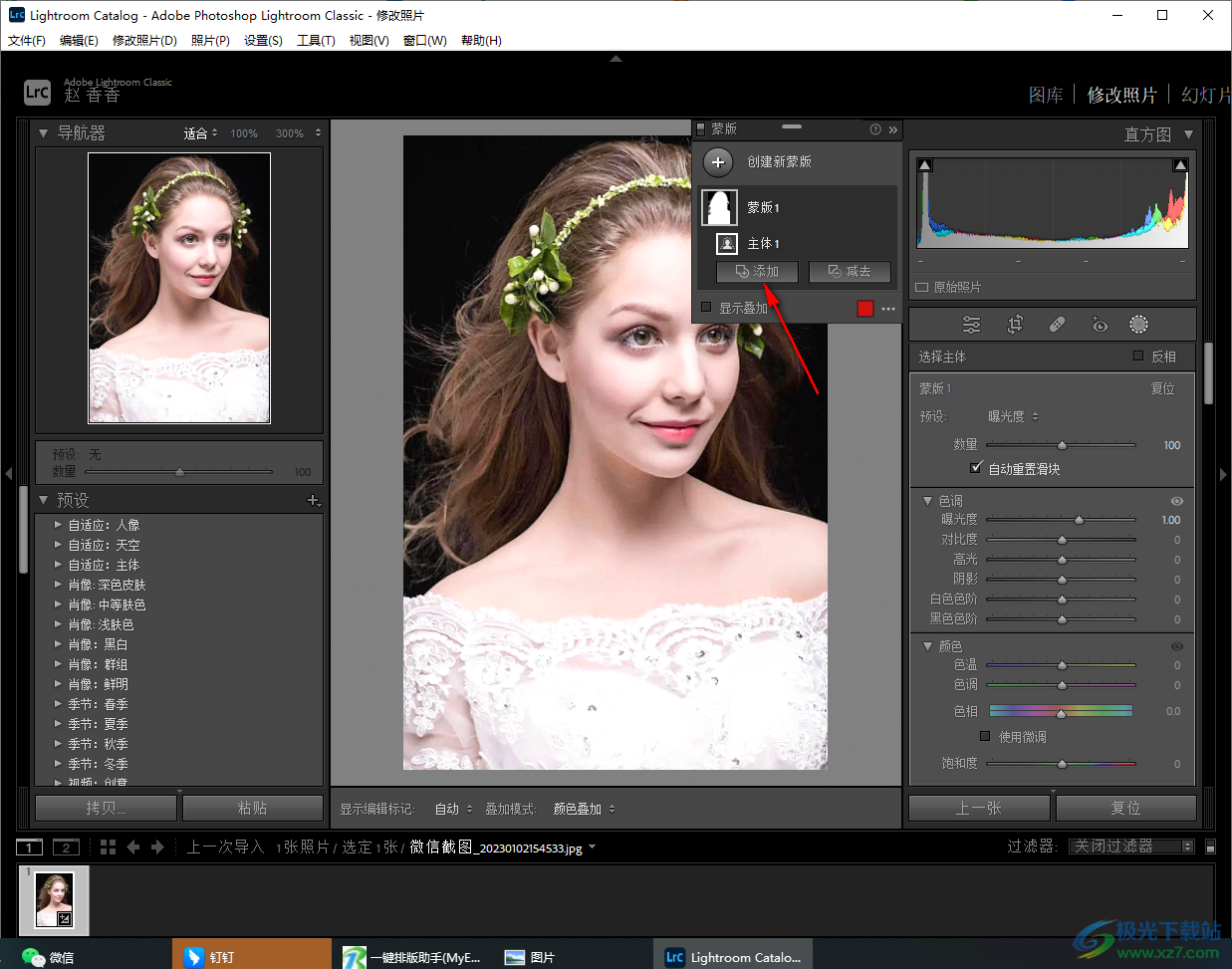
6.然后你可以看到我們的圖片變得就比較白,如圖所示。
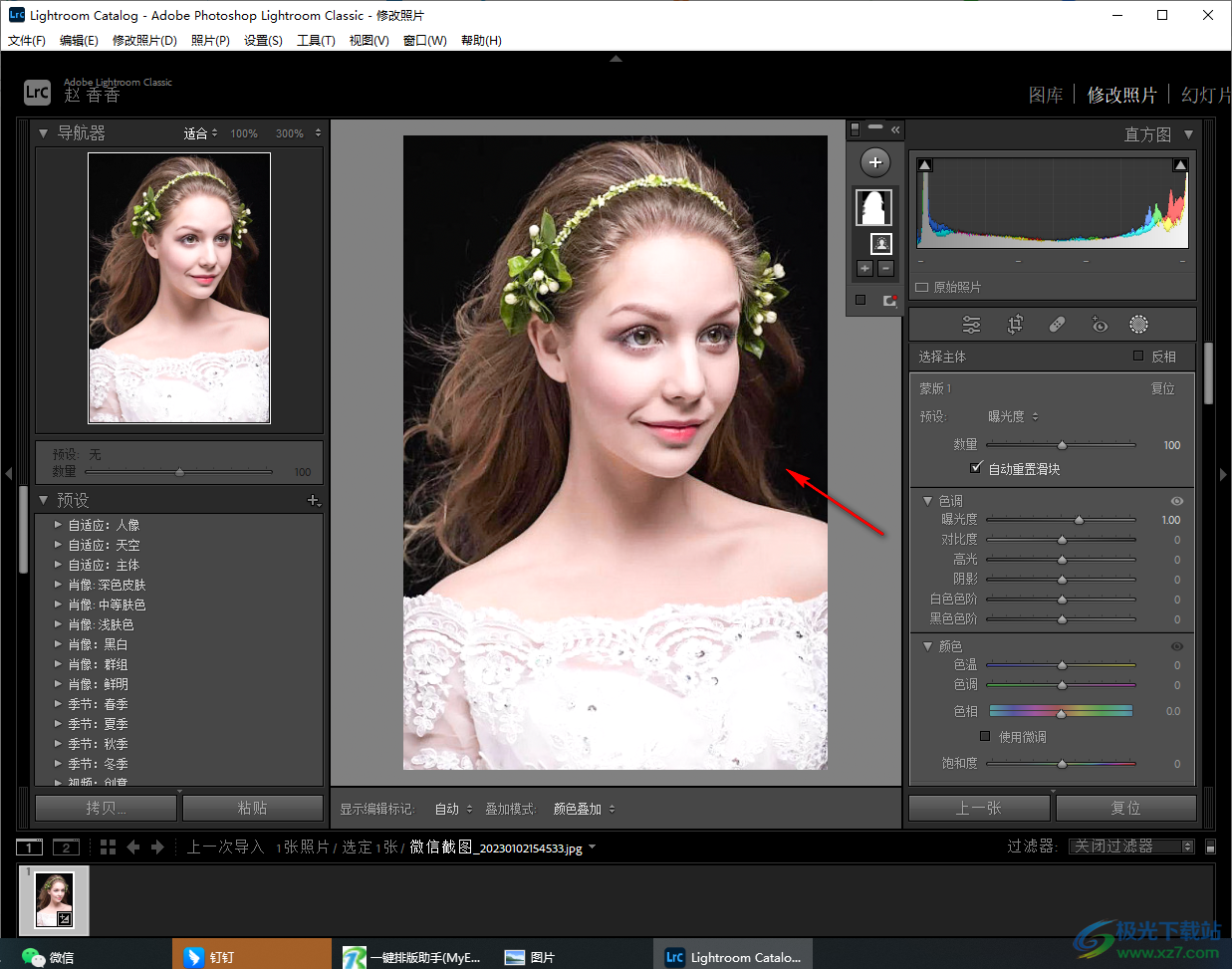
7.你可以通過調整一下右側的【色調】【顏色】等相關參數來調整圖片就好了,如圖所示。
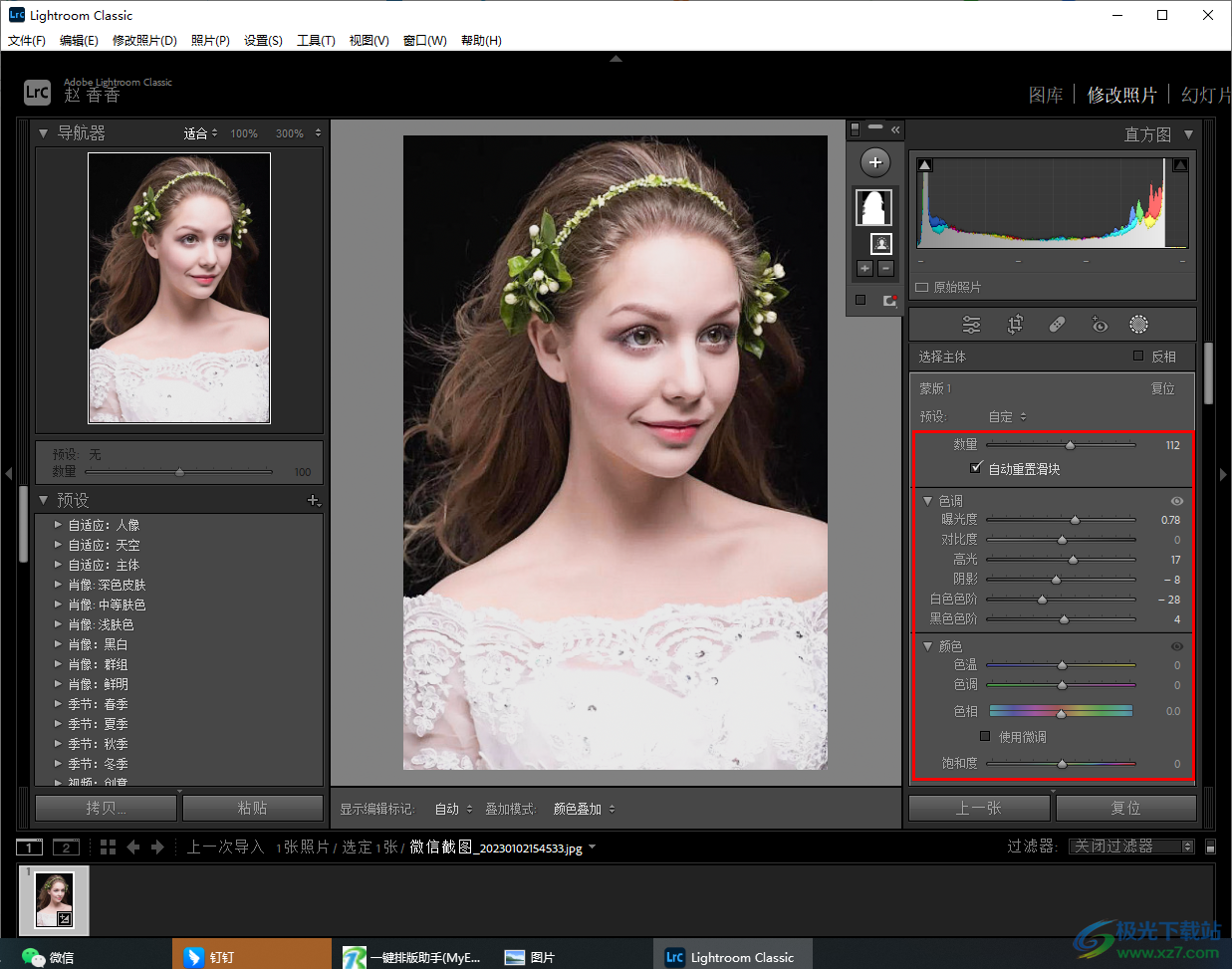
以上就是關于如何使用Lightroom使用蒙版的具體操作方法,在Lightroom中你可以給圖片添加一個蒙版,并且可以調整添加蒙版之后的圖片的色調、顏色等各種參數,需要的話可以按照上述方法來操作試試。

大小:1.03 GB版本:v9.0環境:WinAll, WinXP, Win7, Win10
- 進入下載
相關推薦
相關下載
熱門閱覽
- 1百度網盤分享密碼暴力破解方法,怎么破解百度網盤加密鏈接
- 2keyshot6破解安裝步驟-keyshot6破解安裝教程
- 3apktool手機版使用教程-apktool使用方法
- 4mac版steam怎么設置中文 steam mac版設置中文教程
- 5抖音推薦怎么設置頁面?抖音推薦界面重新設置教程
- 6電腦怎么開啟VT 如何開啟VT的詳細教程!
- 7掌上英雄聯盟怎么注銷賬號?掌上英雄聯盟怎么退出登錄
- 8rar文件怎么打開?如何打開rar格式文件
- 9掌上wegame怎么查別人戰績?掌上wegame怎么看別人英雄聯盟戰績
- 10qq郵箱格式怎么寫?qq郵箱格式是什么樣的以及注冊英文郵箱的方法
- 11怎么安裝會聲會影x7?會聲會影x7安裝教程
- 12Word文檔中輕松實現兩行對齊?word文檔兩行文字怎么對齊?
網友評論